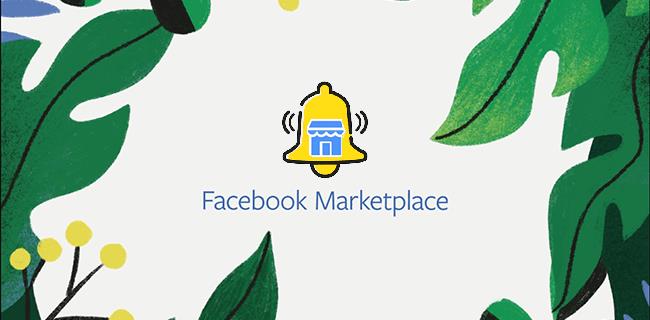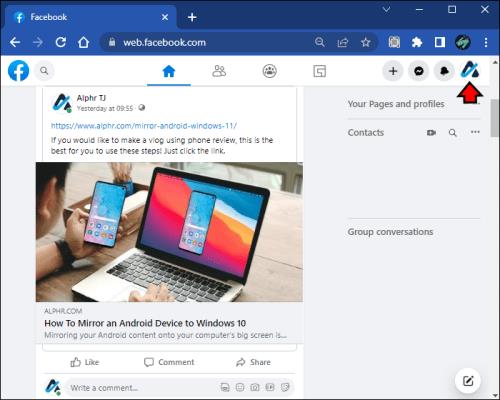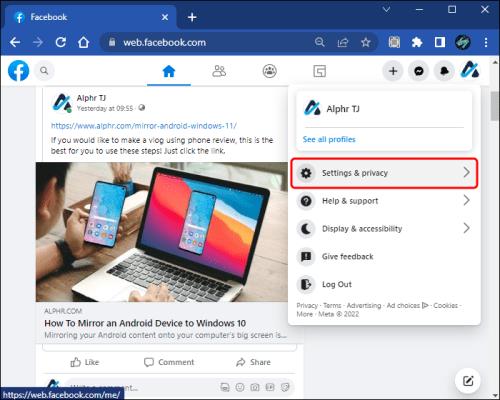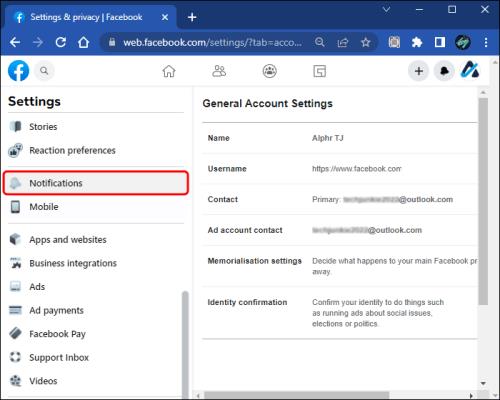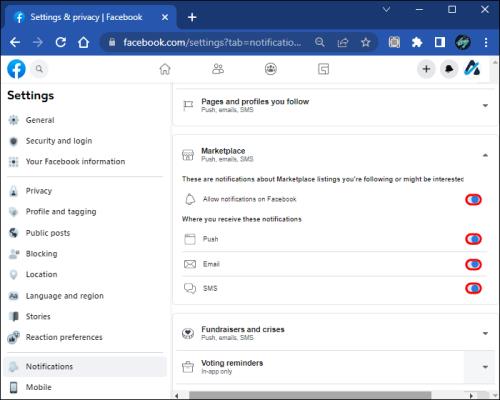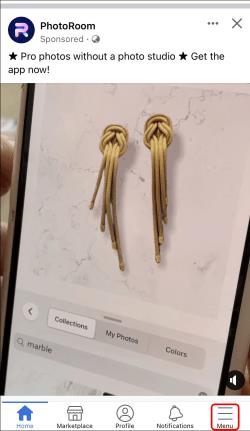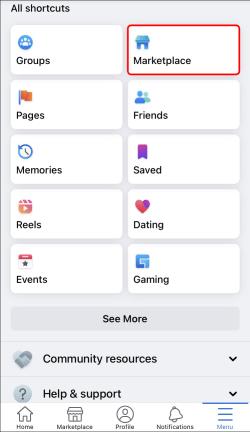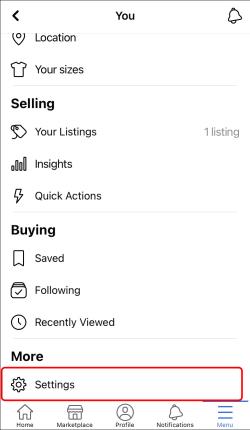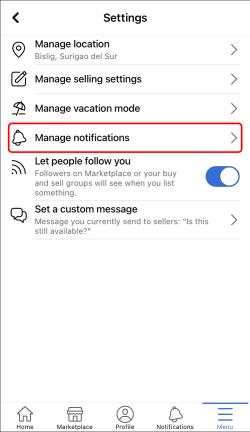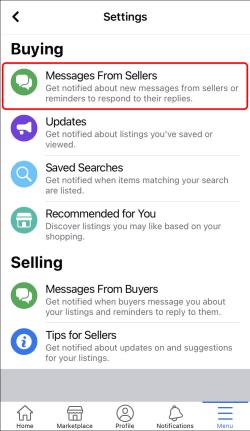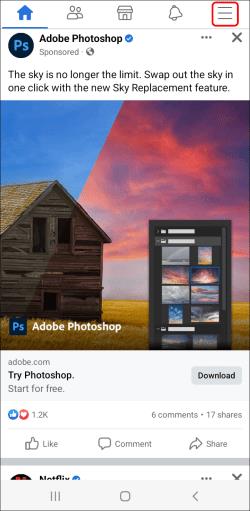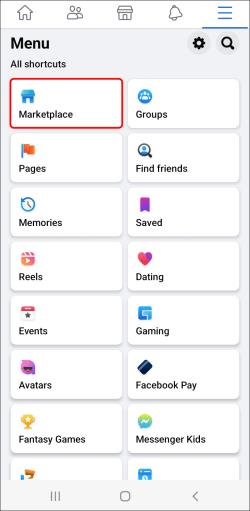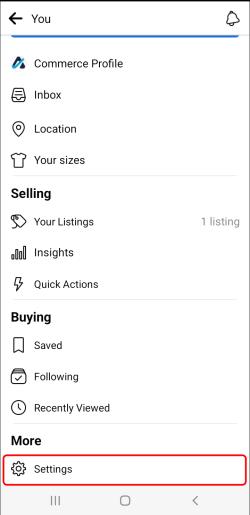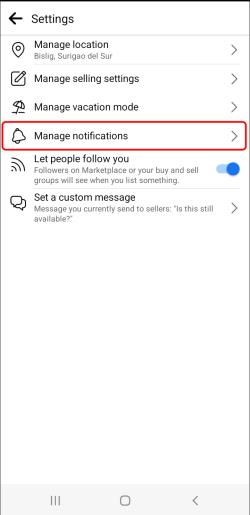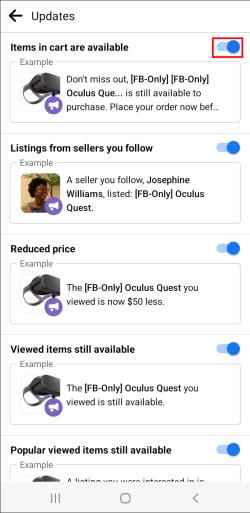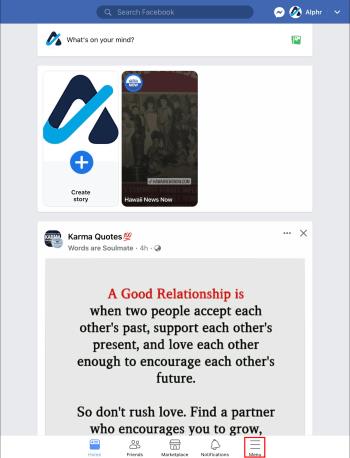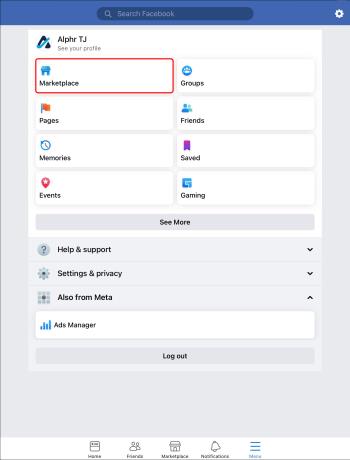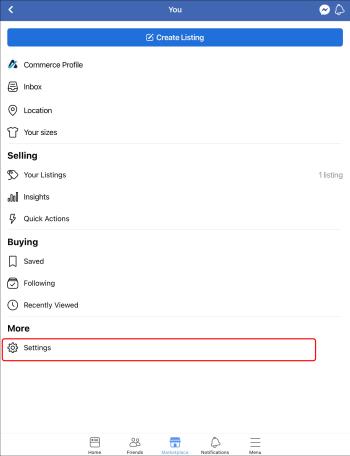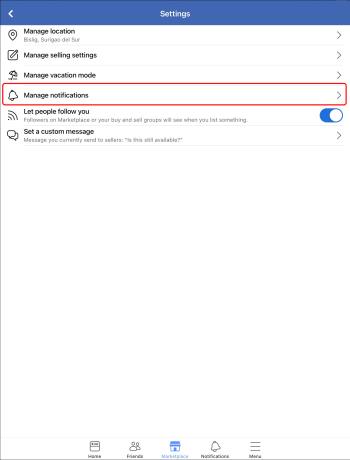Odkazy na zařízení
Facebook Marketplace je skvělý způsob, jak najít položky na prodej ve vaší oblasti. Jak ale poznáte, že jsou zveřejněny nové položky? Tato příručka vám ukáže, jak nastavit upozornění na Facebook Marketplace, abyste měli přehled o nejnovějších záznamech.
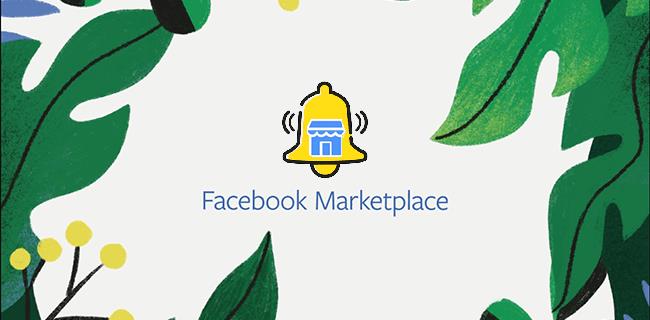
Nastavení upozornění Facebook Marketplace na PC
Pokud je vaším preferovaným zařízením pro přístup k Facebook Marketplace počítač, zde je návod, jak nastavit upozornění a nechat se upozornit, jakmile bude nový záznam.
- Klikněte na svůj profilový obrázek v pravém horním rohu domovské stránky Facebooku .
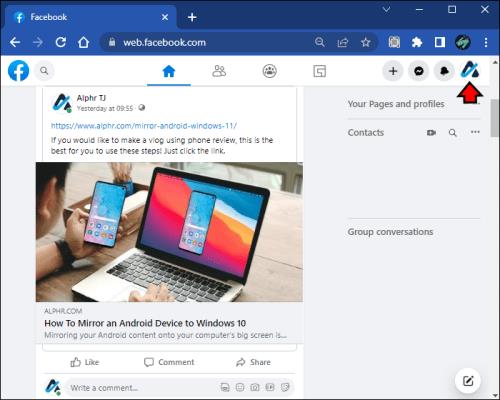
- Z rozbalovací nabídky vyberte Nastavení a soukromí a poté klikněte na Nastavení .
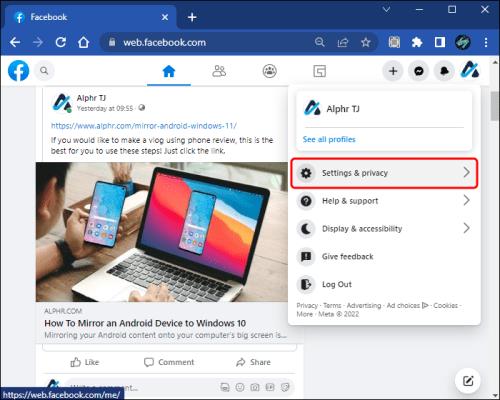
- Jakmile jste v nabídce Nastavení, klikněte na Oznámení z nabídky na levé straně. Poté klikněte na Marketplace .
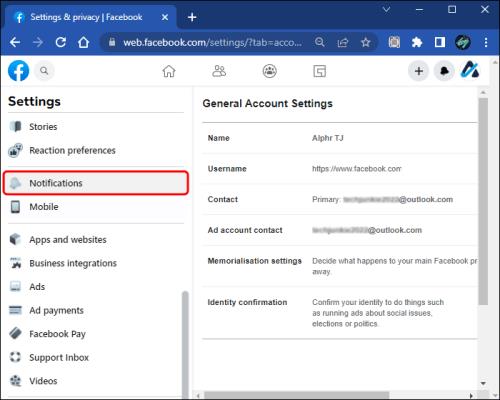
- Nakonec vedle každého typu oznámení (např. „Push“) klikněte na přepínací tlačítko tak, aby bylo uvedeno Zapnuto . Tím zajistíte, že budete dostávat upozornění na aktivitu související s Marketplace.
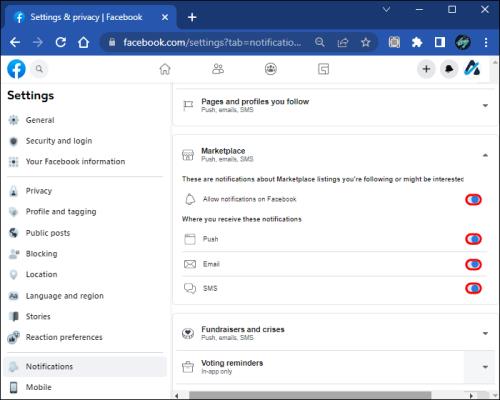
Nastavení upozornění Facebook Marketplace v aplikaci pro iPhone
Když si na svém iPhonu nastavíte upozornění a upozornění pro Facebook Marketplace, budete okamžitě informováni, když budou zveřejněny nové položky, které odpovídají vašim kritériím vyhledávání. To vám ušetří čas, protože nebudete muset neustále kontrolovat nové příspěvky na Marketplace.
S větší pravděpodobností najdete požadovanou položku dříve než někdo jiný, protože o ní budete vědět, jakmile bude zveřejněna.
Zde je návod, jak na to.
- Otevřete aplikaci Facebook a klepněte na elipsu v pravém dolním rohu.
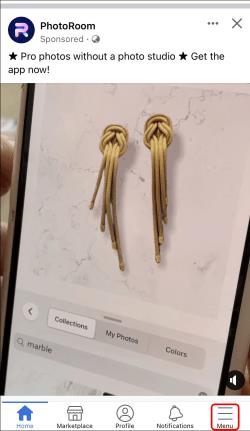
- Přejděte dolů a klepněte na Marketplace . Pokud Marketplace nevidíte, klepněte na Zobrazit více .
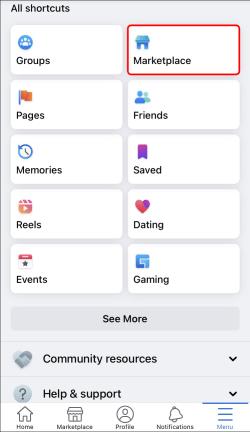
- Klepněte na ikonu člověka a poté klepněte na Nastavení .
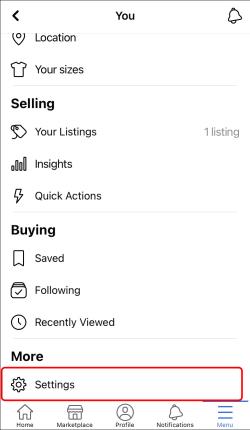
- Klepněte na Spravovat oznámení .
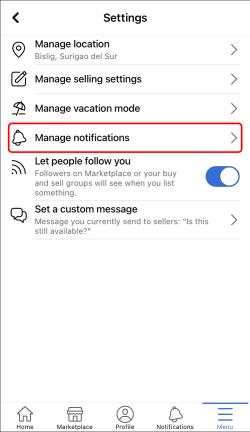
- Vyberte kategorii oznámení (příklad: Zpráva od prodejců), kterou chcete zapnout.
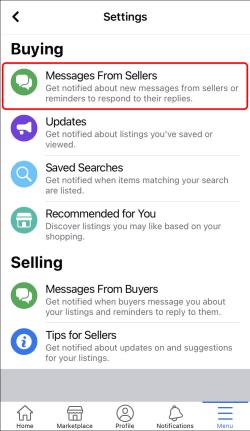
- Klepněte na přepínací tlačítko vedle oznámení, které chcete zapnout.
Tím zajistíte, že vám neuniknou žádné nové příspěvky, které by vás mohly zajímat.
Nastavení upozornění Facebook Marketplace v aplikaci pro Android
Zapnutí upozornění pro Facebook Marketplace v aplikaci pro Android je rychlý a snadný proces.
- Otevřete Facebook a klepněte na elipsu v pravém horním rohu.
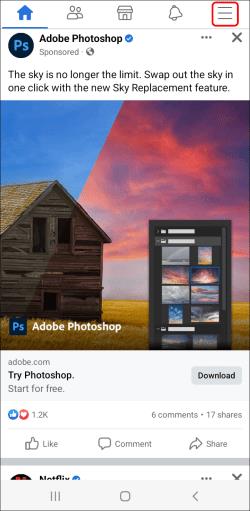
- Přejděte dolů a klepněte na Marketplace . Pokud není Marketplace v seznamu, klepněte na Zobrazit více .
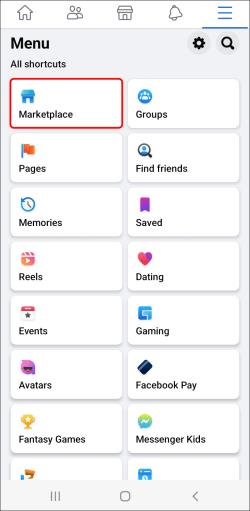
- Jakmile jste v části Marketplace, klepněte na ikonu člověka v horní části obrazovky a poté klepněte na Nastavení .
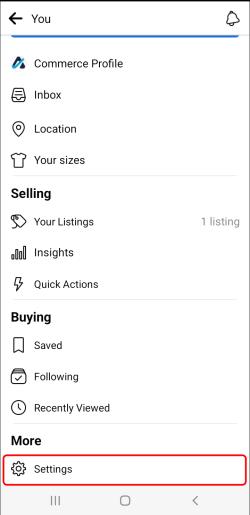
- V nabídce Nastavení klepněte na Spravovat oznámení . Odtud můžete klepnout na kategorii oznámení, kterou chcete zapnout, například aktualizace, tipy pro prodejce nebo uložená vyhledávání.
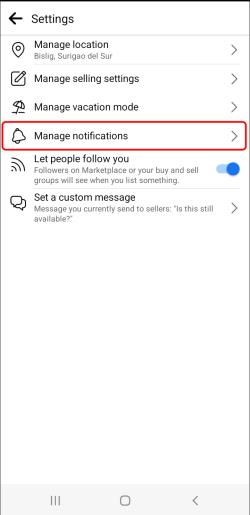
- Klepněte na přepínací tlačítko vedle typu oznámení, který chcete změnit.
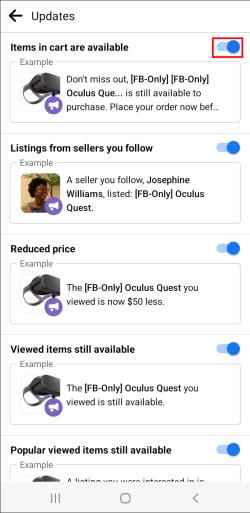
Jakmile to uděláte, budete upozorněni, kdykoli budou zveřejněny nové záznamy, které odpovídají vašim parametrům vyhledávání. To znamená, že můžete proces vyhledávání úplně přeskočit a vždy budete vědět, kdy jsou k dispozici nové relevantní položky. Je to super šikovná funkce, která vám může ušetřit čas a námahu.
Nastavení upozornění Facebook Marketplace na iPadu
Chcete-li dostávat oznámení z Facebook Marketplace na vašem iPadu, budete muset upravit nastavení oznámení. Zde je návod.
- Otevřete aplikaci Facebook a klepněte na elipsu (tři vodorovné čáry) v dolním rohu.
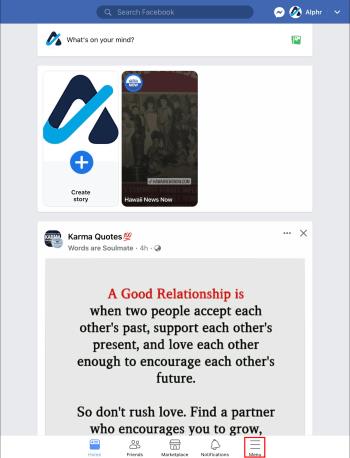
- Přejděte dolů a klepněte na Marketplace .
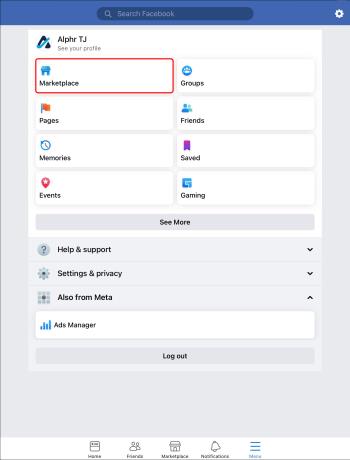
- Klepněte na ikonu člověka a poté na Nastavení .
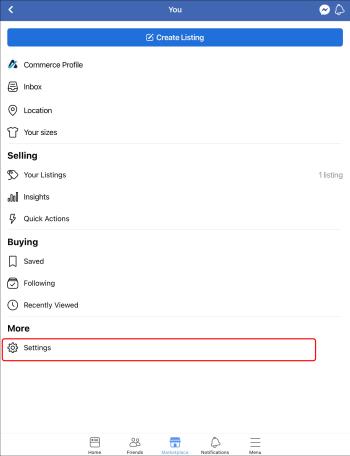
- Klepněte na Spravovat oznámení . Nyní si můžete vybrat, které kategorie oznámení chcete dostávat, klepnutím na přepínač vedle každé kategorie.
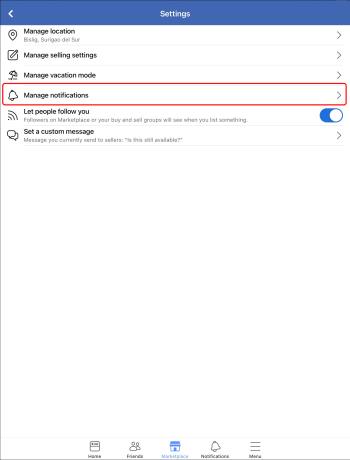
Buďte rychlí při losování
Pokud hledáte skvělé nabídky na nové a použité zboží, budete chtít sledovat Facebook Marketplace.
Nastavením upozornění můžete být mezi prvními, kdo kontaktuje prodejce, když zveřejní nové položky. A protože mnoho prodejců usiluje o rychlé vyložení zboží, upozornění výrazně zvýší vaše šance na nalezení vhodné nabídky. Pokud jste trpěliví a rychlí při losování, můžete na Facebooku Marketplace získat úžasné nabídky.
Nastavili jste ve svém zařízení upozornění na Marketplace? Jaká to byla zkušenost? Dejte nám vědět v sekci komentářů níže.